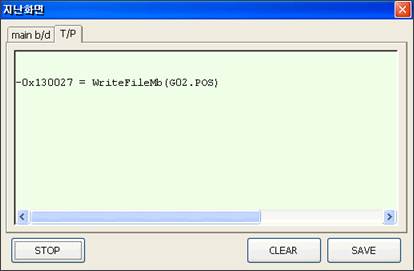2.3. 프로젝트 대화상자로 프로젝트 전환
2.3. 프로젝트 대화상자로 프로젝트 전환
[F5: 프로젝트] 버튼을 누르면 프로젝트 대화상자가 나타납니다. 이제 메인 프로젝트가 0 외에도 서브 프로젝트 1, 2, 3이 존재한다는 것을 확인 할 수 있습니다.
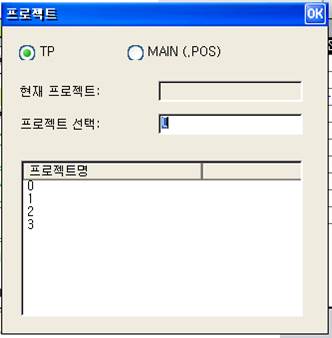
현재 프로젝트는 대화상자에 표시되는 바와 같이 0입니다. 서브 프로젝트 1의 JOB을 편집하려면 서브 프로젝트 1을 선택해서 SRAM으로 불러와야 합니다. 프로젝트 선택 에디트박스에 1을 입력하고 [ENTER]를 누르십시오. ([프로젝트] 버튼을 한번 더 누르면 하단의 리스트박스로 커서가 이동해서, 상하 커서키와 [ENTER]키로 선택할 수도 있습니다.)
잠시 대기 시간 후에 대화상자가 닫히면 서브 프로젝트 1의 로드(load)가 성공한 것입니다. 파일관리자에서 확인해보면, 서브 프로젝트 1의 파일들이 메인 폴더에 로드 된 것을 확인할 수 있습니다.
동일한 방법으로 서브 프로젝트 2를 선택한 후, 파일관리자로 확인해 보십시오. 아래와 같이, 서브 프로젝트 1의 파일들은 다시 서브 폴더(TP flash memory)에 저장되고, 서브 프로젝트 2의 파일들이 메인 폴더에 로드됩니다.
다시 프로젝트 대화상자를 열고, 메인 프로젝트를 뜻하는 0을 입력해보십시오. SRAM에 로드됐던 서브프로젝트 파일들이 모두 서브 폴더(TP flash memory)에 저장된 후 삭제되었습니다.
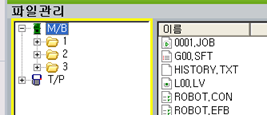
만일 오류 메시지가 나오면서 실패한 경우, 어떤 파일의 복사 과정에서 실패했는지를 확인하려면 [지난화면] 버튼을 2번 눌러 지난 화면 T/P 탭을 보십시오.